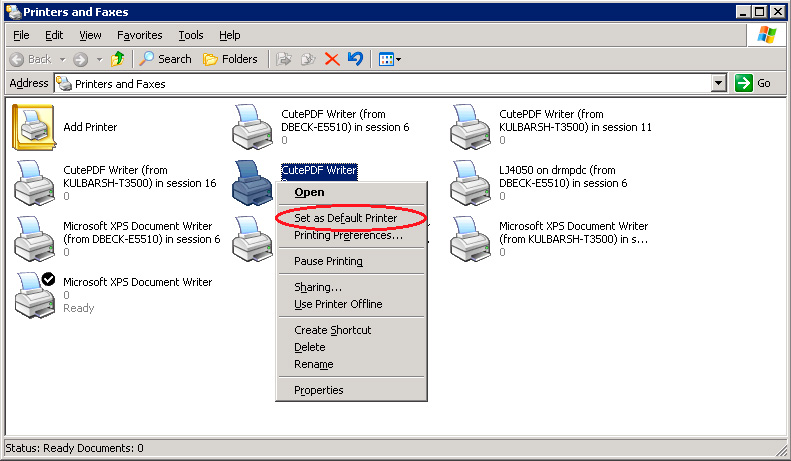HOSTING SOLUTION
DOWNLOAD THE PDF HERE
1) Go to your portal page
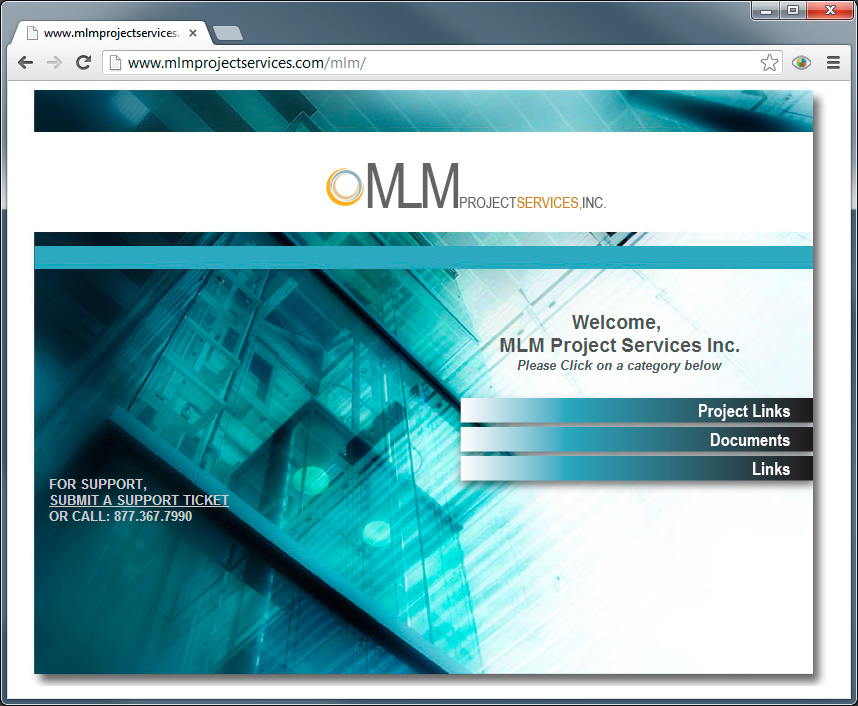
2) Expand Project Links and click on your P6 Terminal Server.
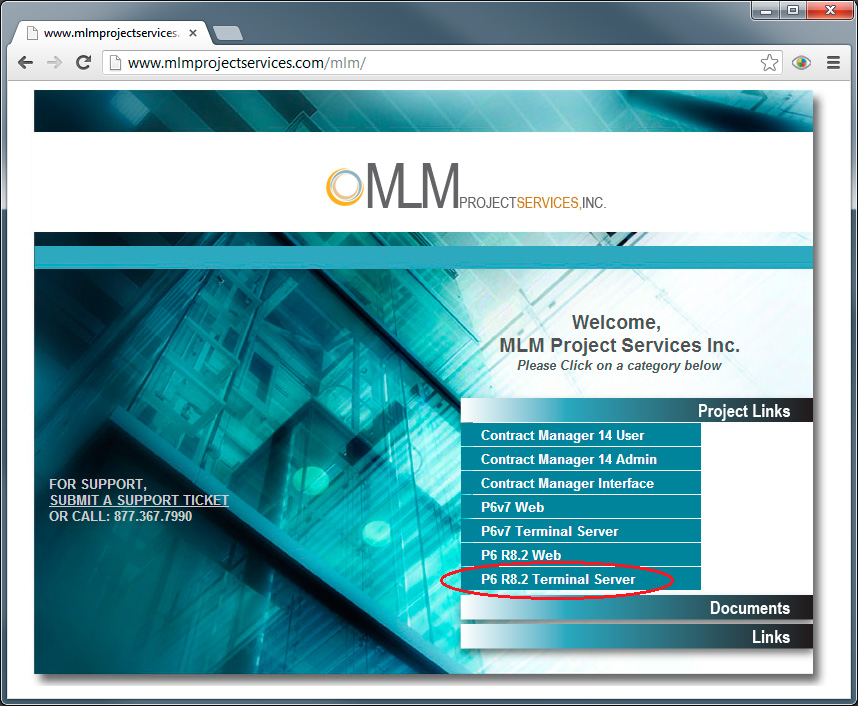
3) When prompted say “open”

4) Enter your Username and Password and hit OK
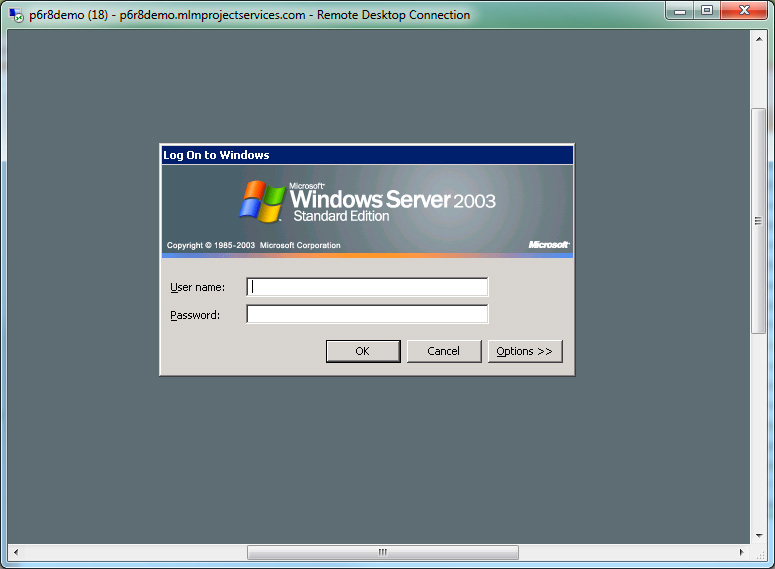
5) Once logged into the server go Start -> Printers and Faxes
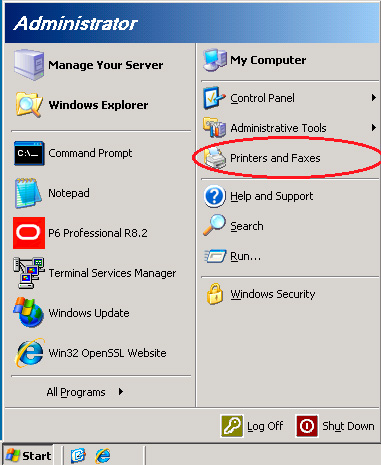
6) Right click CutePDF and click “Set as Defualt Printer” (NOTE: do not set it to a CutePDF that reads “… (From <Computer Name>) in session XX”